Pilseboben
-
Innlegg
488 -
Ble med
-
Besøkte siden sist
Innholdstype
Profiler
Forum
Hendelser
Blogger
Om forumet
Innlegg skrevet av Pilseboben
-
-
men hvorfor bruker du 0.5.0-1? Det står jo på siden deres at Elisa 0.5.9 er forhåndspakket i Intrepid, og den siste utgivelsen deres heter 0.5.29.. Spørs om ikke du burde prøve å oppdatere, kan være at det er en bug i versjonen du har?
skriveleif fra min side... er 0.5.9-2 jeg har.
-
Får ikke webtv på nrk til å virke.
noen gode råd?
Ubuntu 8.10
-
bruker Ubuntu 8.10 og har Elisa 0.5.0-1.
prøver å instalere plugins i dette, og det står på hjemmesiden at man bare skal dra plugin over i vindu, så instalerer den seg selv..... dette får jeg ikke til g finner heller ikke noe særlig om dette heller?
help!
-
noen som har en bra nettsjappe å anbefale utenlands?
tenkte jeg skulle ha meg en ny spille til den ene bilen, og vet det er endel penger å spare på å kjøpe fra usa.... men det er en jungel der ute!
noen som har en god anbefalning?
-regoR
-
takker for svar.... men det blir nok denne Toshiba'n

-
tusen takk for hjelpen!
 :
:edit: takka litt for fort....
kan hende jeg gjorde en feil under "config" av vesa driveren?? , men nå får jeg opp vanlig på (loggings bilde, skriver inn bruker\pass og gnome menyen kommer opp... også blir alt hvitt......
WTF?

tenkte egentlig å re-innstalere, men har noen filer jeg ttrenger på desktop og i home.
er det noen måte jeg får tak i disse filene på ?)
eller en løsning på driveren er også greit:-)
-
jeg trenger råd angående kjøp av en ny laptop med liten skjerm.
12.1 " skjerm hadde jeg tenkt meg på den, og det må være godt batteri og bluetooth.
stor HD og bra skjermkort er ikke det viktigeste.
bør vel ha minimum 1024 mb ram.
men vil ikke ha denne på vista, så det må bli XP.
noen gode råd?
max pris : ca 14000 +\-
-
jeg skulle prøve å oppdatere ATI driveren i Ubuntu og rota det tydligvis til.
nå får jeg beskjed om at X ikke kan startes, og jeg får bare en tekst basert innlogging.
hvordan kan jeg fikse dette?

-
thanx :-)

-
Jeg har en laptop som jeg har dual boot med linux (simply Mepis) og Vista.
Jeg vil nå fjerne Linux fra denne (dama skal ta over denne laptopen), og da heller ikke ha GRUB mer.
Hvordan fjerner jeg linux partisjonene og grub slik at Vista starter opp normalt?
maskinen er en HP pavillion DV 6287.
-
nå har jeg gått igjennom alt i denne guiden.
i fglrxinfo får jeg nå dette :
display: :0.0 screen: 0OpenGL vendor string: ATI Technologies Inc.
OpenGL renderer string: RADEON 9600 XT
OpenGL version string: 2.0.6334 (8.34.8)
men jeg får fortsatt ikke noe 3D.....

nå føler jeg meg passe LOST!
hva er det jeg nå ikke har gjort riktig \ har gjort feil?
skal forresten haken i "håntering av ufrie drivere" være husket av eller ikke?
-
Kjør fglrxinfo , da skal du få noe ligende:
display: :0.0 screen: 0 OpenGL vendor string: ATI Technologies Inc. OpenGL renderer string: RADEON 9700 Generic OpenGL version string: 2.0.5755 (8.24.8)
Får du ikke det, at det står mesa istedenfor se denne guiden: https://help.ubuntu.com/community/BinaryDriverHowto/ATI
Det viktigste er å fjerne fglrx fra svartelisten: gksudo gedit /etc/default/linux-restricted-modules-common
Dessuten sørge for følgende er i xorg.conf fila
Section "Extensions" Option "Composite" "disable" EndSection
når jeg prøvde å skrive fglxinfo, fikke jeg dette til svar...
roger@roger-desktop:~$ fglrxinfoThe program 'fglrxinfo' is currently not installed. You can install it by typing:
sudo apt-get install xorg-driver-fglrx
Make sure you have the 'restricted' component enabled
bash: fglrxinfo: command not found
roger@roger-desktop:~$
hvis jeg da skriver
, innstalerer jeg da ny driver?sudo apt-get install xorg-driver-fglrx -
-
Her en en Howto til å installere drivere fra Ati: https://help.ubuntu.com/community/BinaryDriverHowto/ATI
Du kan også bruke envy: http://www.albertomilone.com/nvidia_scripts1.html
Husk å kjør glxgears i terminalen før og etter oppdatering av drivere for å se om du fikk noen større ytelse.
Jeg brukte envy metoden og øktet fps med ca 70%
thanx... skal titte på dette iløpet av helgen :-)
but now its beer time

Cheers!
prøvde evny metoden, fikk inn ATI driverne, men hadde ikke noe 3D ytelse etterpå.
det endte med at jeg ikke fikk opp noe GUI når jeg logget på, så i mangel av viten, måtte jeg re-innstalere Ubuntu.
jeg har nå de driverne som er dafult i ubuntu ved instalasjon og har disse frame ratene i glxgears:
1208 frames in 5.0 seconds = 241.544 FPS
1204 frames in 5.0 seconds = 240.718 FPS
1210 frames in 5.0 seconds = 241.620 FPS
1207 frames in 5.0 seconds = 241.067 FPS
(dette er med maximert vindu. 1440x900)
er dette bra eller dårlig? er det håp i å få det bedre?
openGL skjermsparere funker omtrent ikke i det hele tatt .....
Skal ikke bruke denne pcen til spill og mye 3D, men det er jo morro å få alt til å funke optimalt! iallefall uten problemer!
+ at alt av 3d effekter på skrivebordet er jo arti! ;-)
-
-
Her en en Howto til å installere drivere fra Ati: https://help.ubuntu.com/community/BinaryDriverHowto/ATI
Du kan også bruke envy: http://www.albertomilone.com/nvidia_scripts1.html
Husk å kjør glxgears i terminalen før og etter oppdatering av drivere for å se om du fikk noen større ytelse.
Jeg brukte envy metoden og øktet fps med ca 70%
hvordan finner jeg frameraten i glxgears?
edit : glem det... fant det ut
 ;-)
;-) -
ehh... hvor oppgir jeg dette?
Denne tråden kan være til hjelp: Link
Ev. kan du følge denne forklaringen;
Klikk for å se/fjerne innholdet nedenforI utgangspunktet skal Ubuntu selv finne ut av oppløsningen på skjermen din, men det går ikke alltid(neste versjon vil ha store forbedringer her). Da må du legge dem inn manuelt(som er enkelt). Innstillinger for skjerm ligger i tekst filen som heter xorg.confGå til hjemmesiden for skjermen din og se på spesifikasjonen, her skal du finne hvilke oppløsning den støtter samt «Horizontal Scan Frequency;» og «VertRefresh ».
Før du gjør endringer i xorg.conf bør du lage en backup av denne.
Start en terminal og skriv; sudo cp /etc/X11/xorg.conf /etc/X11/xorg.conf_backup
Dersom du ikke senere klarer å starte X kan du gjenopprette backupen din ved å skrive(du må da logge deg inn først);
sudo cp /etc/X11/xorg.conf_backup /etc/X11/xorg.conf
Start X så på nytt(Ctrl + Alt + Delete).
For å endre manuelt åpner du filen ved å skrive følgende i en terminal;
sudo gedit /etc/X11/xorg.conf
I listen som da dukker opp skal du se etter «Section "Monitor"». Under denne skal du da legge inn dine data(dvs. HorizSync og VertRefresh )slik at det ser ut som dette(bare et eksempel);
Section "Monitor"
Identifier "Standard skjerm"
HorizSync 28.0 - 64.0
VertRefresh 43.0 - 60.0
Option "DPMS"
EndSection
Under «Section "Screen"» skal det se slik ut(nok et eksempel):
Section "Screen"
Identifier "Default Screen"
Device "Standard videokort"
Monitor "Standard skjerm"
DefaultDepth 24
SubSection "Display"
Depth 1
Modes "1280x1024" "1024x768" "800x600" "640x480"
Merk at "Identifier" må være lik på disse to.
Start så X på nytt; Du skal nå kunne endre på oppløsningen grafisk via menyen(System -> Brukervalg > Skjermoppløsning.). Hvis så ikke er tilfelle kan du åpne en terminal og skrive;
sudo dpkg-reconfigure xserver-xorg
Gå gjennom og svar på spørsmålene, når den er ferdig starter du X på nytt.
takk for den!
nå funker det

tusen takk for hjelpen

-
ehh... hvor oppgir jeg dette?
-
Hvordan setter jeg opp Bluetooth i Ubuntu?
har en jensen Dongle jeg gjerne vil ha til å virke.
men hvilke drivere\programmer må jeg bruke for å få (hovedsaklig) sendt\mottat filer fra en mobil tlf?
-
Her en en Howto til å installere drivere fra Ati: https://help.ubuntu.com/community/BinaryDriverHowto/ATI
Du kan også bruke envy: http://www.albertomilone.com/nvidia_scripts1.html
Husk å kjør glxgears i terminalen før og etter oppdatering av drivere for å se om du fikk noen større ytelse.
Jeg brukte envy metoden og øktet fps med ca 70%
thanx... skal titte på dette iløpet av helgen :-)
but now its beer time

Cheers!
-
takker for svar, men fant noe som heter GNOME Sensors Applet 1.7.10 som jeg fant ut at funker greit foreløpig.
viser meg iallefall temp på cpu

-
-
Har Ubuntu (Feisty) men et Radeon 9600XT kort .
Bruker nå de drivere som Ubuntu selv hadde å by på.
GL desktop \ Compiz funker ganske greit, men når det kommer til å se film, blir det dårlig flyt over sakene her.
er det noen andre drivere som vil gjøre ting bedre, eller er jeg kjørt pga at jeg har et ATI kort?
skal jeg feks legge inn ATI's egne drivere...... hvordan gjør jeg i tilfelle det?
jeg er grønn på linux og vet ikke hvordan jeg instalerer noe som ikke er fra Synaptics....
-
Jeg har en ViewSonic VG 1921 wm. 19" wide
har egentlig skjermen noe å si?

Se på WEB tv (NRK) i Ubunti + firefox
i Operativsystemer
Skrevet
konge!
det funker fett!
bøyer meg i støvet :-)